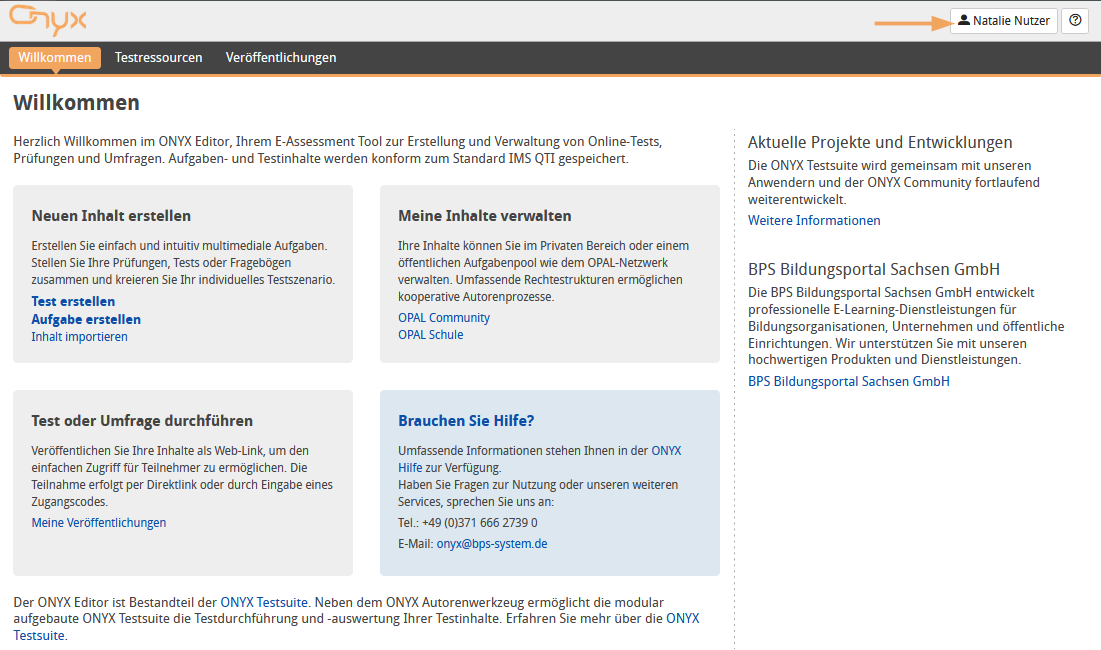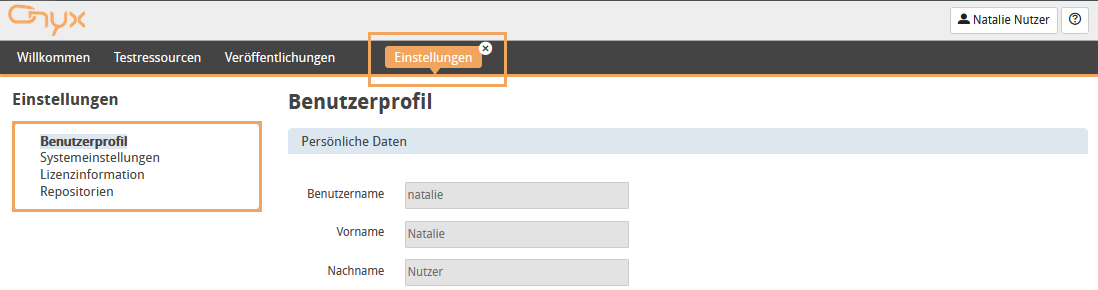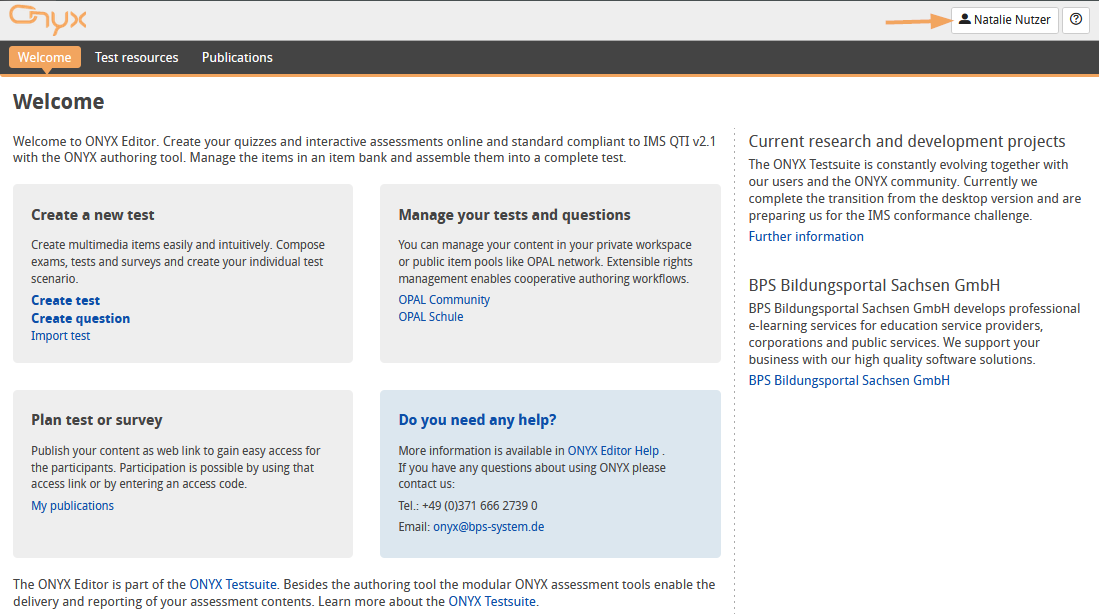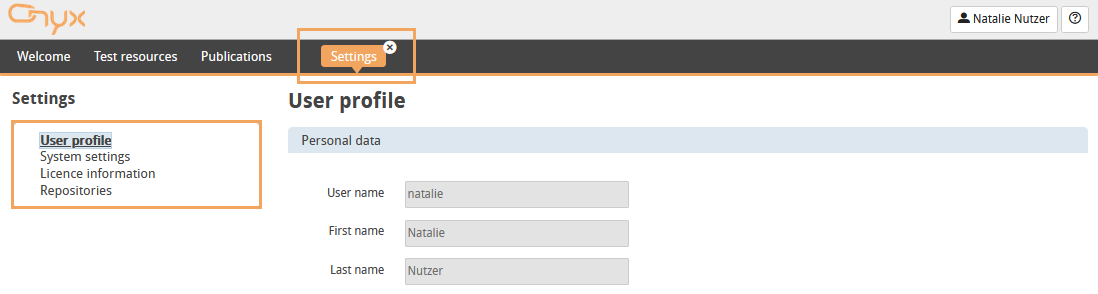Benutzerprofil
Bereich Einstellungen aufrufen
Klicken Sie im Kopfbereich des Systems auf der rechten Seite auf Ihren Benutzernamen. Es öffnet sich der Tab Einstellungen. Hier haben Sie Zugriff auf folgende Informationsbereiche:
|
|
Benutzerprofil
Dieser Bereich enthält persönliche Daten, die bei der Registrierung erfasst wurden. Dazu gehören Benutzername, Vorname, Nachname, E-Mail-Adresse und hinterlegte Institutionszugehörigkeit. Sofern diese Daten nicht aus Fremdsystemen automatisch übertragen wurden, können Sie mit Ausnahme des Benutzernamens geändert werden.
Systemeinstellungen
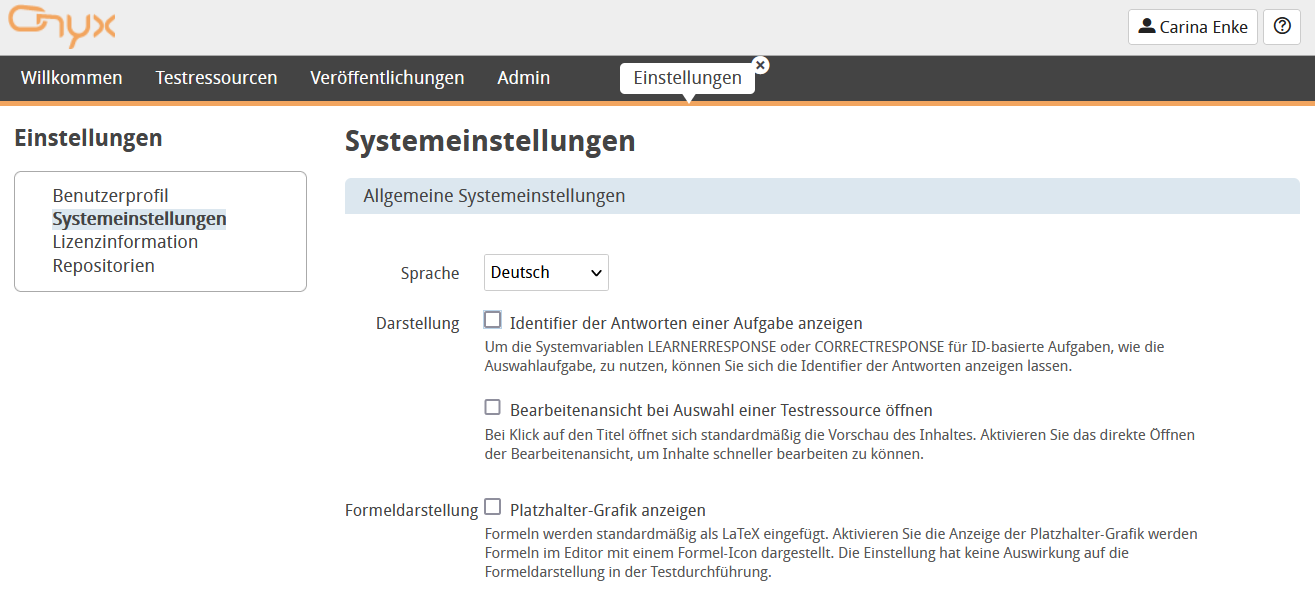
Ändern Sie hier bei Bedarf Ihre Systemsprache, die Standardansicht bei Auswahl einer Testressource oder weitere Grundeinstellungen:
- Identifier der Antworten einer Aufgabe anzeigen: Diese Option unterstützt Sie bei der Konfiguration adaptiver Szenarien. Wird die Option aktiviert, erscheint bspw. bei Auswahlaufgaben oder Zuordnungen ein Eingabefeld mit einem Identifier zu jeder Teilnehmerantwort. Mit diesem ist ein Zugriff auf die Teilnehmerantwort in Expertenauswertungen bspw. durch Nutzung von MAXIMA oder auch die variablenabhängige Änderung der korrekten Lösung möglich. Beispielaufgaben finden Sie im Abschnitt Beispiele zum Einsatz von Variablen.
- Bearbeitenansicht bei Auswahl einer Testressource: Bei Klick auf den Titel öffnet sich standardmäßig die Vorschau des Inhalts. Aktivieren Sie das direkte Öffnen der Bearbeitenansicht, um Inhalte schneller bearbeiten zu können.
- Platzhalter-Grafik in der Formeldarstellung: Formeln werden standardmäßig als LaTeX eingefügt. Aktivieren Sie die Anzeige der Platzhalter-Grafik, werden Formeln im Editor mit einem Formel-Icon dargestellt. Die Einstellung hat keine Auswirkung auf die Formeldarstellung in der Testdurchführung. Wie Sie Formeln eingeben und verwenden, beschreibt die Seite Formeln einbinden.
Lizenzinformationen
Dieser Bereich zeigt die aktuell hinterlegte Lizenz und deren Gültigkeit sowie eine Statistik Ihrer publizierten Testressourcen und Testaufrufe an. Neue Lizenzen sowie eine Verlängerung oder Erweiterung einer bestehenden Lizenz können über einen Link angefordert werden.
Repositorien
Der ONYX Editor bietet die Möglichkeit zur Anbindung externer Repositorien. Sie sehen hier in diesem Bereich eine Übersicht der Repositorien, die Sie aktuell nutzen. Alle im verknüpften Repository verfügbaren Test- und Aufgabendaten (im Format IMS QTI 2.1) können direkt im Bereich Testressourcen angesehen, verwaltet und bearbeitet werden.
Open settings area
Click on your user name in the system’s header area on the right to open the Settings tab. From here, you have access to the following information areas:
|
|
User profile
This area contains personal data that was recorded during registration such as user name, first name, last name, email address and institution. Unless this data has been transferred automatically from external systems, it can be changed, except for the user name.
System settings
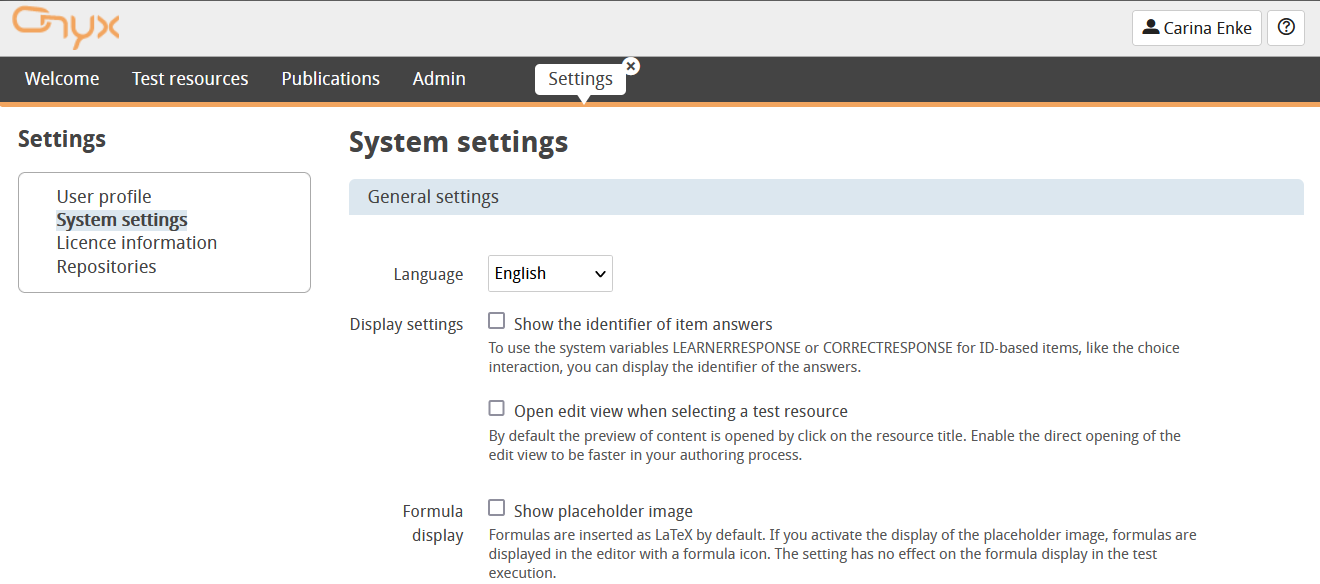
If necessary, change your system language, the default view when selecting a test resource or other basic settings here:
- Show the identifier of item answers: This option helps you to configure adaptive scenarios. If the option is activated, an input field with an identifier for each user response will appear for question types such as choice or match interactions. This identifier enables access to the user response in expert evaluations, e. g. by using MAXIMA.
- Open edit view when selecting a test resource: By default, clicking on the resource title opens the content preview. Enable the direct opening of the edit view to achieve faster turnaround times when editing content.
- Placeholder image in the formula display: By default, formulas are inserted as LaTeX. If you activate the Show placeholder image option, formulas will be displayed in the editor with a formula icon. The setting does not affect the formula display when taking a test. For more information on how to embed and use formulas, see the Insert formula help page.
Licence information
This area shows the currently stored licence and its validity, as well as statistics of your published test resources and test runs. New licences or a renewal/an upgrade of an existing licence can be requested via a link.
Repositories
The ONYX Editor offers the possibility to connect external repositories. An overview of the repositories you are currently using is given here in this section. All test and question data (in IMS QTI 2.1 format) available in the connected repository can be viewed, managed and edited directly from the test resources area.